жӮЁеҘҪпјҢзҷ»еҪ•еҗҺжүҚиғҪдёӢи®ўеҚ•е“ҰпјҒ
иҝҷзҜҮвҖңvue3жҖҺд№Ҳе®һзҺ°ж·ҳе®қж”ҫеӨ§й•ңж•ҲжһңвҖқж–Үз« зҡ„зҹҘиҜҶзӮ№еӨ§йғЁеҲҶдәәйғҪдёҚеӨӘзҗҶи§ЈпјҢжүҖд»Ҙе°Ҹзј–з»ҷеӨ§е®¶жҖ»з»“дәҶд»ҘдёӢеҶ…е®№пјҢеҶ…е®№иҜҰз»ҶпјҢжӯҘйӘӨжё…жҷ°пјҢе…·жңүдёҖе®ҡзҡ„еҖҹйүҙд»·еҖјпјҢеёҢжңӣеӨ§е®¶йҳ…иҜ»е®ҢиҝҷзҜҮж–Үз« иғҪжңүжүҖ收иҺ·пјҢдёӢйқўжҲ‘们дёҖиө·жқҘзңӢзңӢиҝҷзҜҮвҖңvue3жҖҺд№Ҳе®һзҺ°ж·ҳе®қж”ҫеӨ§й•ңж•ҲжһңвҖқж–Үз« еҗ§гҖӮ
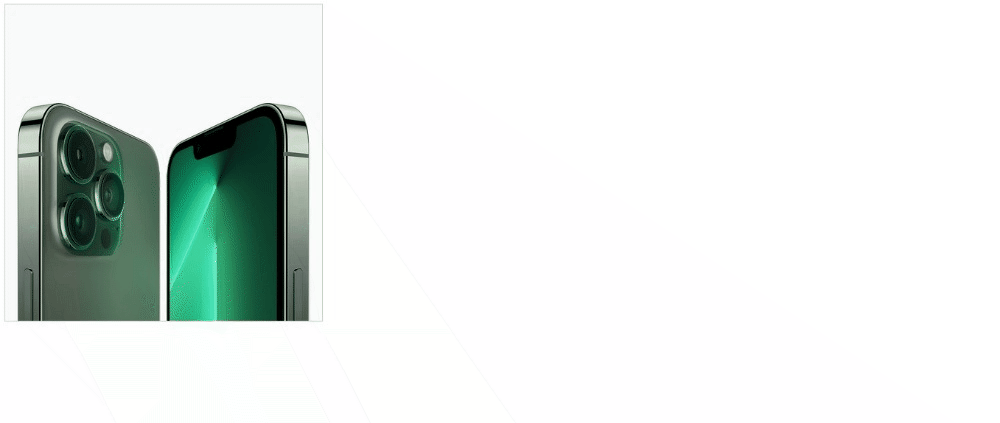
жҲ‘们е®һзҺ°еҠЁеӣҫзҡ„ж·ҳе®қж”ҫеӨ§й•ңзҡ„ж•ҲжһңйңҖиҰҒ4жӯҘгҖӮ
1.е®ҢжҲҗе°Ҹеӣҫзӣ’еӯҗгҖҒйҒ®зҪ©гҖҒеӨ§еӣҫзӣ’еӯҗеёғеұҖ
2.е®һзҺ°йј ж Ү移еҠЁеҲ°е°Ҹеӣҫзӣ’еӯҗжҳҫзӨәйҒ®зҪ©е’ҢеӨ§еӣҫзӣ’еӯҗ
3.е®һзҺ°йј ж Ү移еҠЁйҒ®зҪ©еңЁе°Ҹеӣҫзӣ’еӯҗ移еҠЁ
4.е®һзҺ°йҒ®зҪ©зҡ„移еҠЁиҢғеӣҙдёҚиғҪи¶…еҮәе°Ҹеӣҫзӣ’еӯҗпјҢ且移еҠЁж—¶еёҰеҠЁеӨ§еӣҫеӣҫзүҮ移еҠЁ
жҲ‘зҡ„еёғеұҖе°Ҹеӣҫзӣ’еӯҗеҢ…иЈ№еӣҫзүҮгҖҒйҒ®зҪ©гҖҒеӨ§еӣҫзӣ’еӯҗгҖӮ
е°Ҹеӣҫзӣ’еӯҗдёәзӣёеҜ№е®ҡдҪҚгҖӮйҒ®зҪ©гҖҒеӨ§еӣҫзӣ’еӯҗгҖҒеӨ§еӣҫеӣҫзүҮйғҪдёәз»қеҜ№е®ҡдҪҚпјҲеӨ§еӣҫеӣҫзүҮжІЎе®ҡдҪҚдёҚиғҪ移еҠЁпјүгҖӮmaskиҰҒи®ҫзҪ®йҖҸжҳҺеәҰгҖӮеҸӘиҰҒиғҪе®һзҺ°ж•ҲжһңеҚіеҸҜгҖӮ
е°Ҹеӣҫзӣ’еӯҗз»‘е®ҡmouseoutйј ж Ү移еҲ°дәӢ件е’Ңmouseoverйј ж Ү移еҮәдәӢ件гҖӮжҜҸж¬Ўи§ҰеҸ‘дәӢ件зҡ„ж—¶еҖҷеҲҮжҚўзҠ¶жҖҒгҖӮ
е°Ҹеӣҫзӣ’еӯҗз»‘е®ҡmousemoveйј ж Ү移еҠЁдәӢ件гҖӮйј ж ҮеңЁйЎөйқўзҡ„xеқҗж ҮеҮҸеҺ»е°Ҹеӣҫзӣ’еӯҗзҡ„offersetLeftе°ұжҳҜйј ж ҮеңЁзӣ’еӯҗзҡ„е·Ұиҫ№иҝҷе°ұжҳҜйҒ®зҪ©иҰҒ移еҠЁзҡ„еқҗж ҮпјҢжғіиҰҒйј ж ҮеңЁmaskзҡ„дёӯй—ҙиҰҒйҷӨд»Ҙ2гҖӮеҗҢзҗҶyеқҗж Үд№ҹжҳҜгҖӮ
е®һзҺ°йҒ®зҪ©зҡ„移еҠЁиҢғеӣҙдёҚиғҪи¶…еҮәе°Ҹеӣҫзӣ’еӯҗпјҢ且移еҠЁж—¶еёҰеҠЁеӨ§еӣҫеӣҫзүҮ移еҠЁ
иҫ№з•ҢеҖјзҡ„еҲӨж–ӯпјҢеҰӮжһңе°ҸдәҺзӯүдәҺ0пјҢеҲҷе°Ҷmaskзҡ„leftзӯүдәҺ0пјҢxзҡ„жңүиҫ№з•ҢеҖје…¶е®һе°ұжҳҜе°Ҹзӣ’еӯҗзҡ„е®ҪеәҰеҮҸеҺ»maskзҡ„е®ҪеәҰзҡ„еҖјгҖӮеҗҢзҗҶyиҪҙе°ұжҳҜе°Ҹзӣ’еӯҗзҡ„й«ҳеәҰеҮҸеҺ»maskзҡ„й«ҳеәҰгҖӮ
еёҰеҠЁеӨ§еӣҫ移еҠЁжңүдёӘжҜ”дҫӢе…ізі»гҖӮеӨ§еӣҫзүҮ移еҠЁи·қзҰ» = maskзҡ„移еҠЁи·қзҰ»*еӨ§зӣ’еӯҗжңҖеӨ§з§»еҠЁи·қзҰ» / maskзҡ„xжңҖеӨ§з§»еҠЁи·қзҰ»пјҢ
<template> <div class="tb-booth" @mouseover="onMouseOver" @mouseout="onMouseOut" @mousemove="onMouseMove" ref="boothRef" > <img src="https://img.alicdn.com/imgextra/i3/1917047079/O1CN01lkG2pf22AEUi1owve_!!1917047079.png_430x430q90.jpg" /> <div class="mask" ref="mask" v-show="boxShow" /> <div class="big-img_box" ref="bigImgBox" v-show="boxShow"> <img class="big-img" ref="bigImg" src="https://img.alicdn.com/imgextra/i3/1917047079/O1CN01lkG2pf22AEUi1owve_!!1917047079.png" /> </div> </div> </template> <script> import { reactive, toRefs, ref } from "vue"; export default { setup() { const boothRef = ref(null); const mask = ref(null); const bigImg = ref(null); const bigImgBox = ref(null); const state = reactive({ boxShow: false }); const onMouseOver = () => { state.boxShow = true; }; const onMouseOut = () => { state.boxShow = false; }; const onMouseMove = (e) => { let x = e.pageX - boothRef.value.offsetLeft; let y = e.pageY - boothRef.value.offsetTop; let maskX = x - mask.value.offsetWidth / 2; let maskY = y - mask.value.offsetHeight / 2; // maskзҡ„xжңҖеӨ§з§»еҠЁи·қзҰ» let maskXMaxMove = boothRef.value.offsetWidth - mask.value.offsetWidth; let maskYMaxMove = boothRef.value.offsetHeight - mask.value.offsetHeight; let bigImgXMaxMove = bigImgBox.value.offsetWidth - bigImg.value.offsetWidth; let bigImgYMaxMove = bigImgBox.value.offsetHeight - bigImg.value.offsetHeight; if (maskX <= 0) { maskX = 0; } else if (maskX >= maskXMaxMove) { maskX = maskXMaxMove; } if (maskY <= 0) { maskY = 0; } else if (maskY >= maskYMaxMove) { maskY = maskYMaxMove; } mask.value.style.left = maskX + "px"; mask.value.style.top = maskY + "px"; // еӨ§еӣҫзүҮ移еҠЁи·қзҰ» = maskзҡ„移еҠЁи·қзҰ»*еӨ§зӣ’еӯҗжңҖеӨ§з§»еҠЁи·қзҰ» / maskзҡ„xжңҖеӨ§з§»еҠЁи·қзҰ» let bixImgXMove = (maskX * bigImgXMaxMove) / maskXMaxMove; let bixImgYMove = (maskY * bigImgYMaxMove) / maskYMaxMove; bigImg.value.style.left = bixImgXMove + "px"; bigImg.value.style.top = bixImgYMove + "px"; }; return { ...toRefs(state), boothRef, mask, bigImg, bigImgBox, onMouseOver, onMouseOut, onMouseMove, }; }, }; </script> <style scoped> .tb-booth { width: 430px; height: 430px; position: relative; border: 1px solid #cccccc; } .mask { position: absolute; top: 0; left: 0; width: 200px; height: 200px; background-color: rgb(61, 110, 206); opacity: 0.5; cursor: move; } .big-img_box { position: absolute; top: 0; left: 530px; width: 500px; height: 500px; background-color: #fff; border: 1px solid #cccccc; overflow: hidden; } .big-img { position: absolute; left: 0; top: 0; } </style>
д»ҘдёҠе°ұжҳҜе…ідәҺвҖңvue3жҖҺд№Ҳе®һзҺ°ж·ҳе®қж”ҫеӨ§й•ңж•ҲжһңвҖқиҝҷзҜҮж–Үз« зҡ„еҶ…е®№пјҢзӣёдҝЎеӨ§е®¶йғҪжңүдәҶдёҖе®ҡзҡ„дәҶи§ЈпјҢеёҢжңӣе°Ҹзј–еҲҶдә«зҡ„еҶ…е®№еҜ№еӨ§е®¶жңүеё®еҠ©пјҢиӢҘжғідәҶи§ЈжӣҙеӨҡзӣёе…ізҡ„зҹҘиҜҶеҶ…е®№пјҢиҜ·е…іжіЁдәҝйҖҹдә‘иЎҢдёҡиө„и®Ҝйў‘йҒ“гҖӮ
е…ҚиҙЈеЈ°жҳҺпјҡжң¬з«ҷеҸ‘еёғзҡ„еҶ…е®№пјҲеӣҫзүҮгҖҒи§Ҷйў‘е’Ңж–Үеӯ—пјүд»ҘеҺҹеҲӣгҖҒиҪ¬иҪҪе’ҢеҲҶдә«дёәдё»пјҢж–Үз« и§ӮзӮ№дёҚд»ЈиЎЁжң¬зҪ‘з«ҷз«ӢеңәпјҢеҰӮжһңж¶үеҸҠдҫөжқғиҜ·иҒ”зі»з«ҷй•ҝйӮ®з®ұпјҡis@yisu.comиҝӣиЎҢдёҫжҠҘпјҢ并жҸҗдҫӣзӣёе…іиҜҒжҚ®пјҢдёҖз»ҸжҹҘе®һпјҢе°Ҷз«ӢеҲ»еҲ йҷӨж¶үе«ҢдҫөжқғеҶ…е®№гҖӮ
жӮЁеҘҪпјҢзҷ»еҪ•еҗҺжүҚиғҪдёӢи®ўеҚ•е“ҰпјҒ